Page 439 of 566
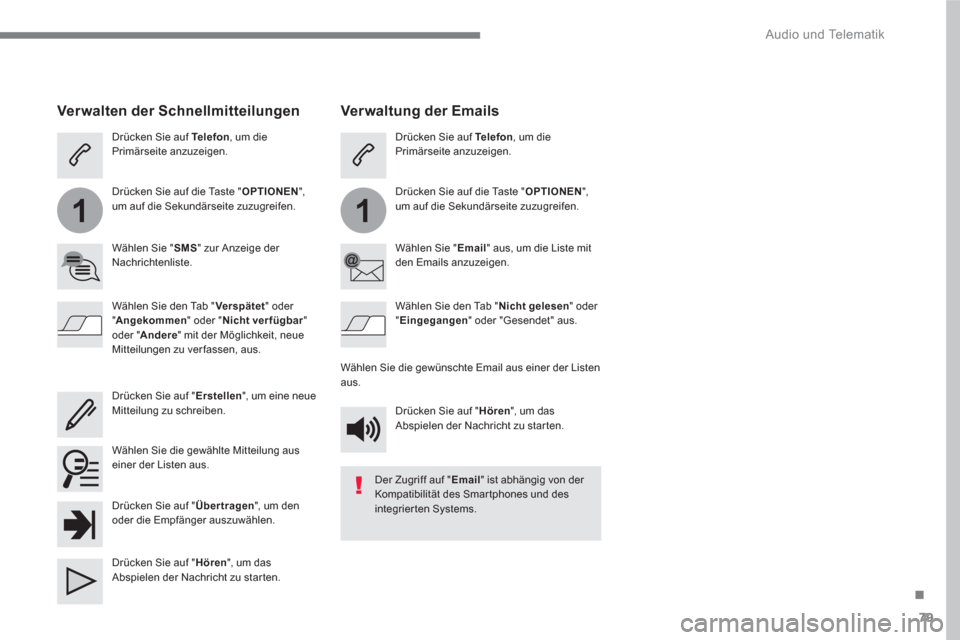
79
.
11
Audio und Telematik
Verwaltung der Emails
Drücken Sie auf Te l e f o n
, um die
Primärseite anzuzeigen.
Drücken Sie auf die Taste " OPTIONEN
",
um auf die Sekundärseite zuzugreifen.
Wählen Sie " Email
" aus, um die Liste mit
den Emails anzuzeigen.
Wählen Sie den Tab " Nicht gelesen
" oder
" Eingegangen
" oder "Gesendet" aus.
Wählen Sie die gewünschte Email aus einer der Listen
aus.
Drücken Sie auf " Hören
", um das
Abspielen der Nachricht zu star ten.
Der Zugriff auf " Email
" ist abhängig von der
Kompatibilität des Smar tphones und des
integrierten Systems.
Ver walten der Schnellmitteilungen
Drücken Sie auf Te l e f o n
, um die
Primärseite anzuzeigen.
Drücken Sie auf die Taste " OPTIONEN
",
um auf die Sekundärseite zuzugreifen.
Wählen Sie " SMS
" zur Anzeige der
Nachrichtenliste.
Wählen Sie den Tab " Verspätet
" oder
" Angekommen
" oder " Nicht ver fügbar
"
oder " Andere
" mit der Möglichkeit, neue
Mitteilungen zu verfassen, aus.
Wählen Sie die gewählte Mitteilung aus
einer der Listen aus.
Drücken Sie auf " Erstellen
", um eine neue
Mitteilung zu schreiben.
Drücken Sie auf " Übertragen
", um den
oder die Empfänger auszuwählen.
Drücken Sie auf " Hören
", um das
Abspielen der Nachricht zu star ten.
Page 461 of 566
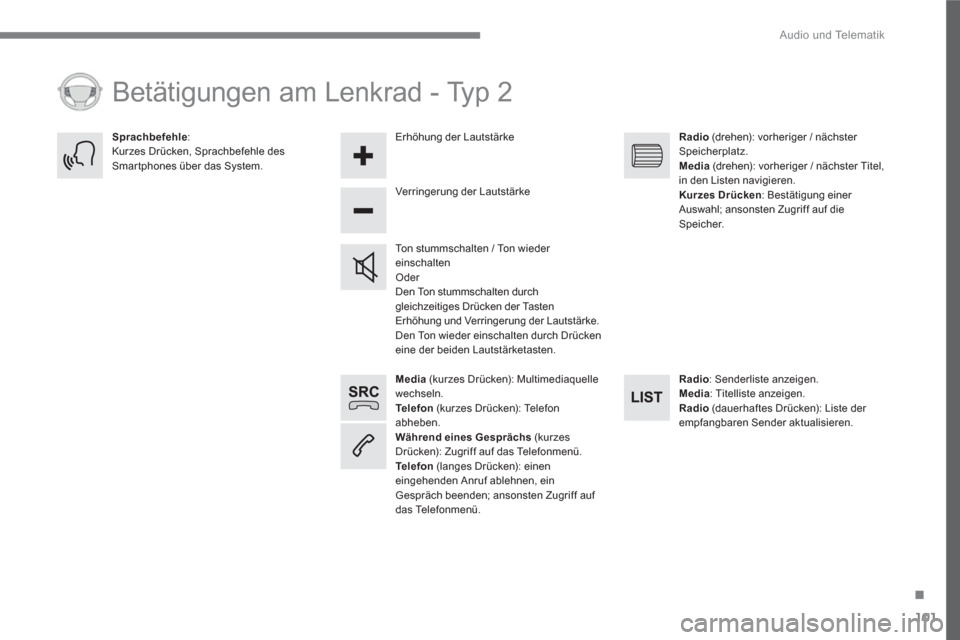
101
.
Audio und Telematik
Media
(kurzes Drücken): Multimediaquelle
wechseln.
Te l e f o n
(kurzes Drücken): Telefon
abheben.
Während eines Gesprächs
(kurzes
Drücken): Zugrif f auf das Telefonmenü.
Te l e f o n
(langes Drücken): einen
eingehenden Anruf ablehnen, ein
Gespräch beenden; ansonsten Zugriff auf
das Telefonmenü.
Verringerung der Lautstärke
Sprachbefehle
:
Kurzes Drücken, Sprachbefehle des
Smar tphones über das System.
Ton stummschalten / Ton wieder
einschalten
Oder
Den Ton stummschalten durch
gleichzeitiges Drücken der Tasten
Erhöhung und Verringerung der Lautstärke.
Den Ton wieder einschalten durch Drücken
eine der beiden Lautstärketasten.
Radio
(drehen): vorheriger / nächster
Speicherplatz.
Media
(drehen): vorheriger / nächster Titel,
in den Listen navigieren.
Kurzes Drücken
: Bestätigung einer
Auswahl; ansonsten Zugrif f auf die
Speicher.
Radio
: Senderliste anzeigen.
Media
: Titelliste anzeigen.
Radio
(dauerhaftes Drücken): Liste der
empfangbaren Sender aktualisieren.
Erhöhung der Lautstärke
Betätigungen am Lenkrad - Typ 2
Page 463 of 566
103
.
Audio und Telematik
Einstellungen
Bedienungseinheit
Te l e f o n
Einstellen eines persönlichen Profils und/oder
Einstellen von Klang (Balance, Klangbild, ...) und der
Anzeige (Sprache, Einheiten, Datum, Uhrzeit, ...).
Aktivieren, Deaktivieren, Einstellen bestimmter
Fahrzeugfunktionen.
Verbindung eines Telefons über Bluetooth®.
Ausführung bestimmter Anwendungen des
verbundenen Smar tphones über MirrorLink
TM oder
CarPlay®.
Page 482 of 566
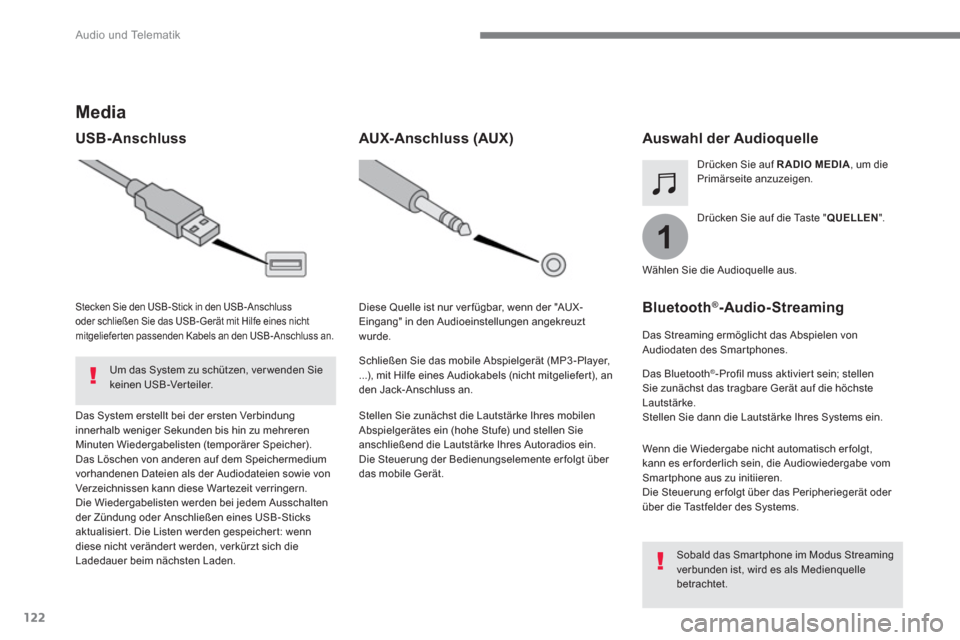
122
1
Audio und Telematik
Media
USB-Anschluss
Auswahl der Audioquelle
Drücken Sie auf die Taste " QUELLEN
".
Drücken Sie auf RADIO MEDIA
, um die
Primärseite anzuzeigen.
Das System erstellt bei der ersten Verbindung
innerhalb weniger Sekunden bis hin zu mehreren
Minuten Wiedergabelisten (temporärer Speicher).
Das Löschen von anderen auf dem Speichermedium
vorhandenen Dateien als der Audiodateien sowie von
Verzeichnissen kann diese War tezeit verringern.
Die Wiedergabelisten werden bei jedem Ausschalten
der Zündung oder Anschließen eines USB -Sticks
aktualisier t. Die Listen werden gespeicher t: wenn
diese nicht veränder t werden, verkürzt sich die
Ladedauer beim nächsten Laden.
Stecken Sie den USB -Stick in den USB -Anschluss
oder schließen Sie das USB - Gerät mit Hilfe eines nicht
mitgeliefer ten passenden Kabels an den USB -Anschluss an.
AUX-Anschluss (AUX)
Stellen Sie zunächst die Lautstärke Ihres mobilen
Abspielgerätes ein (hohe Stufe) und stellen Sie
anschließend die Lautstärke Ihres Autoradios ein.
Die Steuerung der Bedienungselemente er folgt über
das mobile Gerät.
Diese Quelle ist nur ver fügbar, wenn der "AUX-
Eingang" in den Audioeinstellungen angekreuzt
wurde.
Schließen Sie das mobile Abspielgerät (MP3 -Player,
...), mit Hilfe eines Audiokabels (nicht mitgeliefer t), an
den Jack-Anschluss an.
Wählen Sie die Audioquelle aus.
Bluetooth®-Audio-Streaming
Das Streaming ermöglicht das Abspielen von
Audiodaten des Smar tphones.
Das Bluetooth
®-Profil muss aktivier t sein; stellen
Sie zunächst das tragbare Gerät auf die höchste
Lautstärke.
Stellen Sie dann die Lautstärke Ihres Systems ein.
Wenn die Wiedergabe nicht automatisch er folgt,
kann es er forderlich sein, die Audiowiedergabe vom
Smar tphone aus zu initiieren.
Die Steuerung er folgt über das Peripheriegerät oder
über die Tastfelder des Systems.
Sobald das Smartphone im Modus Streaming
verbunden ist, wird es als Medienquelle
betrachtet.
Um das System zu schützen, ver wenden Sie
keinen USB -Ver teiler.
Page 488 of 566
128
1
Audio und Telematik
Smartphone-Verbindung MirrorLink TM
Page 489 of 566
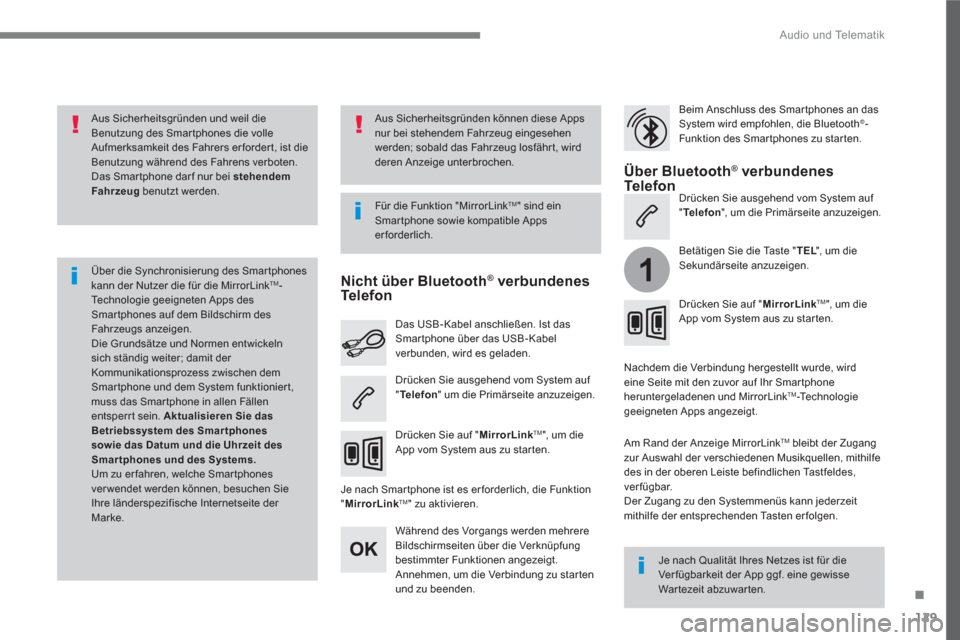
129
.
1
Audio und Telematik
Aus Sicherheitsgründen und weil die
Benutzung des Smar tphones die volle
Aufmerksamkeit des Fahrers er forder t, ist die
Benutzung während des Fahrens verboten.
Das Smar tphone dar f nur bei stehendem
Fahrzeug
benutzt werden.
Über die Synchronisierung des Smar tphones
kann der Nutzer die für die MirrorLink
TM -
Technologie geeigneten Apps des
Smar tphones auf dem Bildschirm des
Fahrzeugs anzeigen.
Die Grundsätze und Normen entwickeln
sich ständig weiter; damit der
Kommunikationsprozess zwischen dem
Smar tphone und dem System funktionier t,
muss das Smar tphone in allen Fällen
entsperr t sein. Aktualisieren Sie das
Betriebssystem des Smar tphones
sowie das Datum und die Uhrzeit des
Smar tphones und des Systems.
Um zu er fahren, welche Smar tphones
verwendet werden können, besuchen Sie
Ihre länderspezifische Internetseite der
Marke.
Für die Funktion "MirrorLink
TM
" sind ein
Smar tphone sowie kompatible Apps
erforderlich.
Je nach Qualität Ihres Netzes ist für die
Ver fügbarkeit der App ggf. eine gewisse
Wartezeit abzuwarten.
Beim Anschluss des Smar tphones an das
System wird empfohlen, die Bluetooth
® -
Funktion des Smar tphones zu star ten.
Je nach Smar tphone ist es er forderlich, die Funktion
" MirrorLink
TM
" zu aktivieren.
Während des Vorgangs werden mehrere
Bildschirmseiten über die Verknüpfung
bestimmter Funktionen angezeigt.
Annehmen, um die Verbindung zu star ten
und zu beenden.
Das USB - Kabel anschließen. Ist das
Smar tphone über das USB - Kabel
verbunden, wird es geladen.
Drücken Sie auf " MirrorLink
TM
", um die
App vom System aus zu star ten.
Nachdem die Verbindung hergestellt wurde, wird
eine Seite mit den zuvor auf Ihr Smar tphone
heruntergeladenen und MirrorLink
TM -Te c hn o l o gi e
geeigneten Apps angezeigt.
Am Rand der Anzeige MirrorLink
TM
bleibt der Zugang
zur Auswahl der verschiedenen Musikquellen, mithilfe
des in der oberen Leiste befindlichen Tastfeldes,
ver fügbar.
Der Zugang zu den Systemmenüs kann jederzeit
mithilfe der entsprechenden Tasten erfolgen.
Nicht über Bluetooth ®
verbundenes
Te l e f o n
Über Bluetooth
®
verbundenes
Te l e f o n
Drücken Sie ausgehend vom System auf
" Te l e f o n
" um die Primärseite anzuzeigen.
Drücken Sie ausgehend vom System auf
" Te l e f o n
", um die Primärseite anzuzeigen.
Aus Sicherheitsgründen können diese Apps
nur bei stehendem Fahrzeug eingesehen
werden; sobald das Fahrzeug losfähr t, wird
deren Anzeige unterbrochen.
Betätigen Sie die Taste " TEL
", um die
Sekundärseite anzuzeigen.
Drücken Sie auf " MirrorLink
TM
", um die
App vom System aus zu star ten.
Page 491 of 566
131
.
Audio und Telematik
Ebene 1
Ebene 2
Ebene 3
Kommentar
Te l e f o n
MirrorLink
TM
Auf die zuvor auf Ihr Smar tphone heruntergeladenen
MirrorLink
TM -Technologie geeigneten Apps zugreifen
oder zurückkehren.
Zugreifen auf eine Menü- Liste gemäß der zuvor
gewählten App.
"Back": den aktuellen Vorgang abbrechen, eine Ebene
aufsteigen.
"Home": zugreifen auf oder zurückkehren zur Seite
"Fahrzeugmodus" des Smar tphones.
Auf Primärseite des Menüs "Telefon" zugreifen.
Page 492 of 566
132
Audio und Telematik
Smartphone-Verbindung CarPlay ®